
Comment envoyer de longues vidéos sur Android ? Résolu de 11 façons étonnantes

Contrairement aux photos, les vidéos ont toujours une limite de taille lorsque vous souhaitez les partager avec des amis. Même avec une connexion Internet puissante, vous rencontrerez toujours des difficultés lors de l'envoi de vidéos volumineuses. Vous vous demandez comment envoyer de longues vidéos sur Android ? Cela ne devrait pas vous inquiéter davantage puisque nous avons les bonnes solutions. Cet article explique comment envoyer facilement de longues vidéos sur Android à l’aide d’une application tierce et d’autres moyens fiables.
Envoyer de longues vidéos sur Android n’est pas aussi difficile que la plupart des gens le pensent. À condition d'avoir appris la bonne méthode, vous pouvez facilement transférer vos vidéos Android. Dans cette section, nous aborderons huit façons de transférer vos vidéos, y compris l'utilisation de logiciels tiers.
L’un des moyens les plus recommandés pour envoyer des vidéos volumineuses sur Android est d’utiliser un outil tiers fiable comme Coolmuster Android Assistant. Cet outil prend en charge les ordinateurs Windows et Mac et vous permet de transférer n’importe quoi depuis votre appareil Android, c’est-à-dire de la musique, des photos, des documents et des vidéos. L’outil vous permet également de gérer les albums et de déplacer des photos d’un album à l’autre.
Caractéristiques principales :
Pour commencer à utiliser ce logiciel, vous pouvez suivre les étapes simples ci-dessous :
01Téléchargez, installez et lancez Coolmuster Android Assistant sur votre ordinateur. Veuillez relier votre appareil à l’ordinateur à l’aide d’un câble USB comme indiqué. Une fois cela fait, vous verrez l’interface principale.

02Après avoir établi la connexion, localisez l’icône Vidéos dans le menu de gauche et cliquez dessus. Sélectionnez les vidéos que vous souhaitez transférer, puis appuyez sur le bouton Exporter situé au-dessus des fichiers.

03Choisissez la destination où vos fichiers seront enregistrés sur l’ordinateur, puis confirmez-la pour lancer le processus de transfert.
Pour aller plus loin :
Comment transférer efficacement des vidéos de l’iPhone vers Android [Résolu]
Les 3 meilleures façons de récupérer des vidéos supprimées sur Android
Comment puis-je envoyer des fichiers vidéo volumineux à partir de mon téléphone à l’aide de services cloud ? Pour ce faire, vous devrez sélectionner votre service cloud le plus favorable, c'est-à-dire OneDrive, Google Drive ou Dropbox, et commencer à télécharger vos vidéos en ligne. Avec ces plateformes cloud, vous pouvez envoyer n’importe quel type de vidéo, quelle que soit sa taille ou sa longueur.
Google Drive vous permet de partager des fichiers d’une taille maximale de 10 Go via le cloud avec vos amis. L’application est gratuite et facile à utiliser. Vous pouvez partager la vidéo publiquement ou avec une personne spécifique. Vous trouverez ci-dessous les étapes à suivre pour envoyer des vidéos sur Android sans les redimensionner via Google Drive :
Étape 1. Connectez-vous à Google Drive à l’aide de votre compte Google et cliquez sur le signe plus (+) en bas à droite.
Étape 2. Lorsqu’une liste de menus s’affiche, sélectionnez l’option Télécharger et appuyez sur la vidéo que vous souhaitez télécharger sur Google Drive.
Étape 3. Une fois votre vidéo téléchargée, appuyez sur l’option à trois points . Appuyez sur l’option Partager et accédez à Ajouter des personnes. Saisissez l’adresse e-mail de la personne avec laquelle vous souhaitez partager la vidéo.
Étape 4. Enfin, cliquez sur le bouton Envoyer . Google Drive informe le destinataire par e-mail qu'il a reçu une vidéo. Ils peuvent modifier, visionner ou commenter la vidéo en fonction des autorisations que vous leur avez accordées.
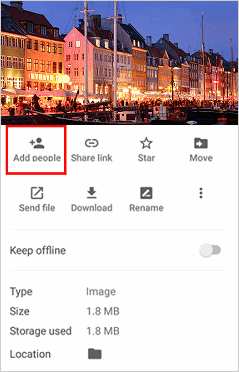
En tant que service cloud fiable, Dropbox vous permet de partager des vidéos volumineuses par e-mail. Une fois que vous avez téléchargé vos vidéos sur cette plateforme, vous pouvez créer un lien partageable. Vous pouvez partager le lien via les réseaux sociaux, par SMS ou par e-mail. Vous trouverez ci-dessous les étapes simples à suivre pour envoyer des vidéos volumineuses sur Android à l’aide de Dropbox :
Étape 1. Installez l’application Dropbox sur votre téléphone Android et connectez-vous à votre compte.
Étape 2. Une fois dans le menu principal, appuyez sur le bouton Télécharger et sélectionnez les vidéos volumineuses que vous souhaitez envoyer à un ami.
Étape 3. Créez un lien partageable vers la vidéo mise en ligne. Ensuite, envoyez ce lien par e-mail ou par SMS à vos amis pour leur permettre d’accéder à la vidéo volumineuse sur Dropbox.

Les téléphones Android vous permettent de partager facilement des vidéos volumineuses à l’aide de liens. Il vous suffit de créer un lien vers la vidéo via Google Photos, puis de le partager avec vos amis. Pour que cette méthode fonctionne, Google Photos doit d’abord synchroniser vos vidéos avec le cloud (cela se produit généralement automatiquement). Vous trouverez ci-dessous les étapes à suivre pour envoyer une vidéo trop volumineuse à l’aide d’un lien partageable sur Android Google Photos :
Étape 1. Lancez Google Photos sur votre appareil Android.
Étape 2. Tracez la grande vidéo que vous souhaitez partager jusqu’à ce que l’icône Partager apparaisse. Appuyez sur l’icône.
Étape 3. Dans la fenêtre suivante, naviguez vers le bas à gauche et appuyez sur Créer un lien.
Étape 4. Une fois que le système a créé un lien vers la vidéo, vous pouvez commencer à la partager. Vous pouvez le partager par SMS, WhatsApp ou même par e-mail. Une fois que le destinataire a reçu le lien, il peut accéder à la vidéo sur l’application Google Photos. Il s’agit donc d’une option facile pour envoyer de longues vidéos par texte.
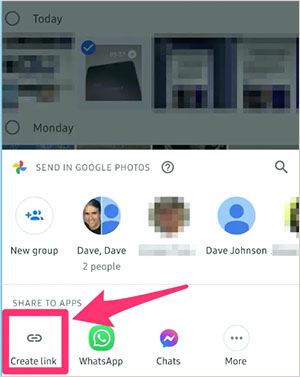
Vous aimerez peut-être :
5 façons étonnamment faciles de transférer des vidéos d’un PC vers Android
Comment envoyer un SMS à une vidéo trop volumineuse ? L’envoi de vidéos volumineuses sur des téléphones Android par SMS peut sembler un processus simple, mais le processus est compliqué, surtout lors de l’envoi de fichiers volumineux. Cette méthode nécessite que vous envoyiez un message à un destinataire en joignant la vidéo requise. Si vous envoyez une vidéo volumineuse, voici comment envoyer des fichiers vidéo volumineux par SMS :
Étape 1. Accédez à votre application de messagerie et créez un nouveau SMS.
Étape 2. Appuyez sur le bouton Attacher , puis sélectionnez Vidéo dans le menu Attacher.
Étape 3. Dans la fenêtre contextuelle, accédez à la vidéo que vous souhaitez partager et appuyez dessus.
Étape 4. Cliquez sur le bouton Envoyer après avoir confirmé les fichiers à partager.
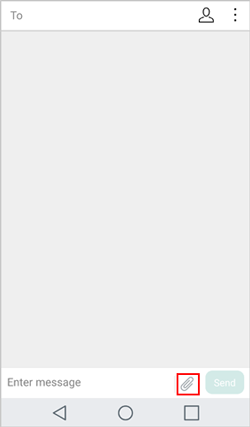
Comment envoyer des fichiers vidéo volumineux d’Android vers un e-mail ? La plupart des clients de messagerie limitent la taille d’un fichier que l’on peut envoyer par e-mail. Lorsque vous envoyez des vidéos volumineuses par e-mail, vous pouvez utiliser OneDrive, Google Drive, la messagerie Outlook ou Dropbox. Voici comment envoyer une vidéo par e-mail à partir d’Android :
Étape 1. Ouvrez le site Web Outlook et connectez-vous à l’aide de votre compte.
Étape 2. Appuyez sur la grille de points 3 X 3 dans le coin supérieur gauche. Sélectionnez ensuite OneDrive.
Étape 3. Faites glisser vos vidéos dans la fenêtre OneDrive et quittez une fois le processus terminé.
Étape 4. Appuyez sur le bouton Nouveau . Cliquez sur le bouton Attacher . Sélectionnez OneDrive.
Étape 5. Choisissez le fichier vidéo, puis appuyez sur le bouton Suivant . Appuyez sur Joindre en tant que fichier OneDrive.
Étape 6. Saisissez l'adresse e-mail du destinataire. Cliquez sur le bouton Envoyer .
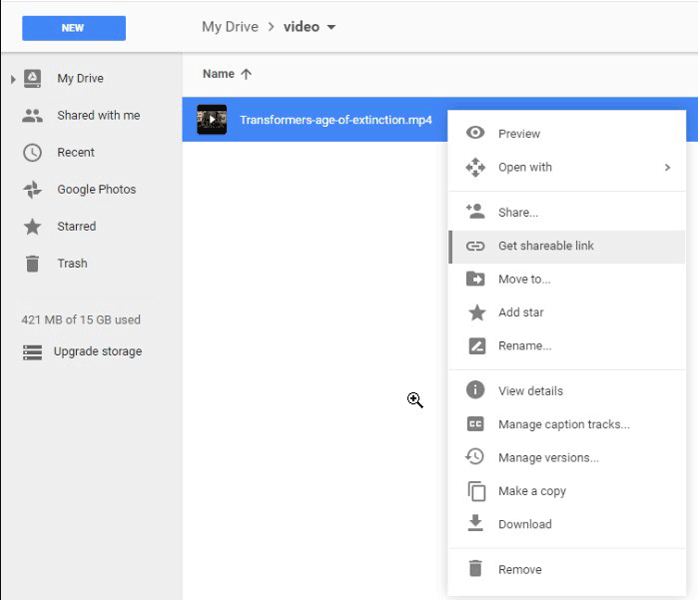
Pour en savoir plus:
Comment envoyer des vidéos de Samsung vers iPhone sans perte de qualité ? (8 façons transparentes)
Comment transférer des vidéos de Mac vers iPad ? (Tutoriel étape par étape)
Lorsque vous partagez des fichiers vidéo volumineux à partir de Samsung Galaxy, vous n'aurez pas besoin de les découper au préalable. En effet, Samsung permet aux utilisateurs de partager des vidéos via un lien temporaire. Une fois que vous avez créé ce lien, vous pouvez le partager avec vos amis, et ils peuvent accéder à la longue vidéo et la télécharger. Vous trouverez ci-dessous les étapes à suivre pour envoyer une vidéo sans la découper via Samsung Galaxy :
Étape 1. Lancez l’application Galerie sur Samsung Galaxy.
Étape 2. Parcourez la vidéo que vous souhaitez envoyer et maintenez-la enfoncée pendant environ deux secondes. Lorsque vous relâchez votre doigt, le bouton Partager s’affiche. Appuyez dessus.
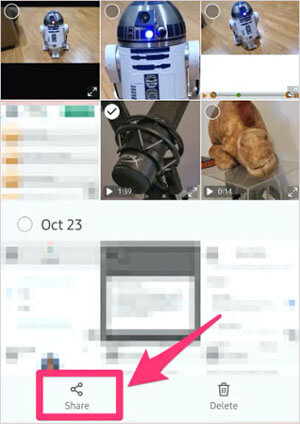
Étape 3. Dans les options de partage affichées, sélectionnez Partage de lien.
Étape 4. Lorsqu’une fenêtre contextuelle s’affiche, sélectionnez l’option Copier . Cela vous permet de copier le lien et de le coller dans l’application que vous souhaitez partager, comme WhatsApp, Twitter, Bluetooth, etc.
Bien que les gens aient été initialement limités au partage d’un maximum de 100 Mo sur WhatsApp, vous pouvez désormais envoyer de longues vidéos allant jusqu’à 2 Go. Ce développement important a rendu plus facile qu’auparavant le partage de longues vidéos sur cette plate-forme. Si vous vous demandez comment faire, nous avons les astuces suivantes pour vous :
Étape 1. Assurez-vous d'avoir enregistré le nombre de personnes avec lesquelles vous souhaitez partager la longue vidéo.
Étape 2. Ouvrez WhatsApp sur votre téléphone Android et accédez au chat dans lequel vous souhaitez partager la longue vidéo. Appuyez sur l’icône de pièce jointe et sélectionnez Document.
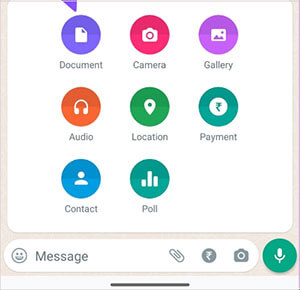
Étape 3. Ensuite, appuyez sur Parcourir d’autres documents. Filtrez le résultat de la recherche en appuyant sur Vidéos.
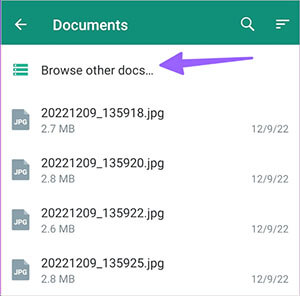
Étape 4. Une liste des vidéos disponibles sur votre téléphone Android s’affiche. Sélectionnez ceux que vous souhaitez partager via WhatsApp. Vous pouvez sélectionner des tailles de vidéo allant jusqu’à 2 Go.
Lisez aussi :
Top 5 des applications pour recadrer des vidéos sur Android
Top 8 des applications pour fusionner des vidéos sur iOS et Android
Comme il est largement compris, la réduction de la taille des vidéos peut potentiellement compromettre leur qualité. Par conséquent, certains utilisateurs peuvent préférer utiliser une application qui permet le transfert direct de fichiers volumineux à partir d’appareils Android. Cette approche constitue une solution alternative pour envoyer des vidéos volumineuses à partir d’Android sans avoir besoin de réduire la taille.
Send Anywhere est une application tierce installée sur Android qui vous permet de partager tous les fichiers que vous souhaitez. L'application vous permet de télécharger jusqu'à 50 Go de données et de les partager avec vos amis une fois que vous avez créé un lien. Pour que cela fonctionne correctement, vous avez besoin d’une connexion Wi-Fi pour prendre en charge le transfert de fichiers vidéo volumineux. Avant d’envoyer vos longues vidéos à un ami, vous devez partager un code à 6 chiffres à usage unique pour établir une connexion sécurisée avec lui.

Vous trouverez ci-dessous les avantages et les inconvénients de cette application :
Avantages
* Maintenir la qualité d’origine des vidéos envoyées.
* Vous permet d’envoyer des fichiers via Wi-Fi.
* Prend en charge jusqu’à 50 Go de données.
Contre
Vous devrez activer de nombreuses autorisations avant d'utiliser cette application.
WeTransfer est une application Android qui, lors de l’installation, vous permet de partager différents types de données, y compris de longues vidéos, des documents, de la musique, des photos, etc. Une fois installée sur votre téléphone Android, cette application collectera des données sur tous les fichiers enregistrés. Pour partager ces fichiers, vous devez lancer l’application, sélectionner ce que vous souhaitez partager et créer un lien partageable.
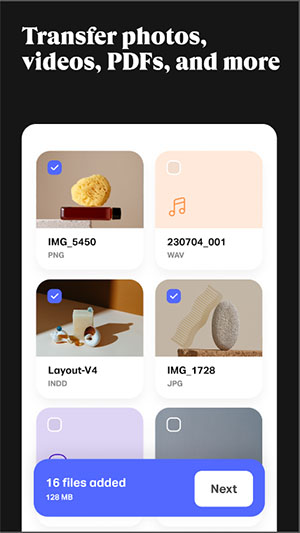
Vous trouverez ci-dessous ses avantages et ses inconvénients :
Avantages
* Vous permettre de créer un lien partageable pour vos longues vidéos.
* Organisez facilement les fichiers multimédias sur votre téléphone Android.
Contre
Il se peut que vous ne parveniez pas à afficher le fichier que vous souhaitez partager sur le tableau de partage.
SuperBeam est une autre application qui permet aux utilisateurs d’une même zone de partager de grandes vidéos. Il utilise le Wi-Fi direct pour envoyer des vidéos volumineuses. Vous et le destinataire des vidéos devez avoir installé l’application sur vos appareils. En outre, il est compatible avec divers systèmes d’exploitation.
SuperBeam vous donne la possibilité de connecter vos appareils via des codes QR ou une communication en champ proche, réduisant ainsi le besoin de mémoriser les mots de passe de connexion. C'est également pratique car vous n'avez pas besoin de connecter les gadgets manuellement. L’application est la meilleure à utiliser lorsqu’il s’agit de partager des vidéos sur plus d’un appareil simultanément.
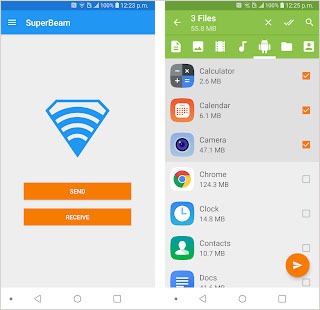
Avantages
* Vitesses de transfert plus rapides par rapport aux méthodes traditionnelles comme Bluetooth.
* Prise en charge des transferts de fichiers entre les appareils Android et d’autres plates-formes, y compris iOS, Windows et Mac.
Contre
SuperBeam se concentre principalement sur le transfert de fichiers au sein d’un même réseau local. Cela signifie qu’il peut ne pas être adapté au partage de fichiers avec des destinataires distants ou sur différents réseaux.
Les longues vidéos sont généralement difficiles à envoyer par SMS sur la plupart des appareils Android. Selon cet article, l’outil tiers le plus recommandé pour envoyer de longues vidéos sur Android est Coolmuster Android Assistant. Cet outil est assez efficace puisqu’il vous permet de transférer des vidéos à leur qualité d’origine. Assurez-vous de télécharger et d’installer Android Assistant dès aujourd’hui pour profiter de ses nombreux avantages.
Articles connexes :
Comment transférer des vidéos volumineuses d’un iPhone vers un PC ? Essayez 8 méthodes ici
Comment transférer des vidéos d’Android vers iPad avec/sans ordinateur de 7 manières confortables ?
6 façons d'envoyer des vidéos d'Android vers iPhone que vous ne pouvez pas manquer
Comment transférer rapidement des vidéos d’Android vers Android ?
[Résolu] Comment transférer des vidéos d’Android vers un PC ?
Comment transférer des vidéos d’un téléphone vers un ordinateur ? (9 façons pour Android/iPhone)





